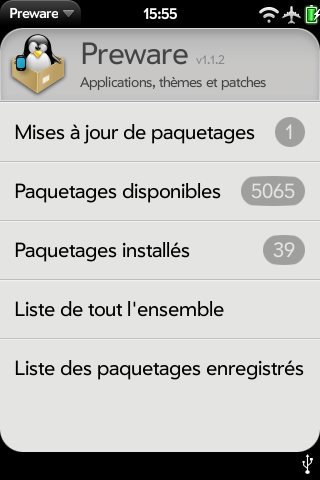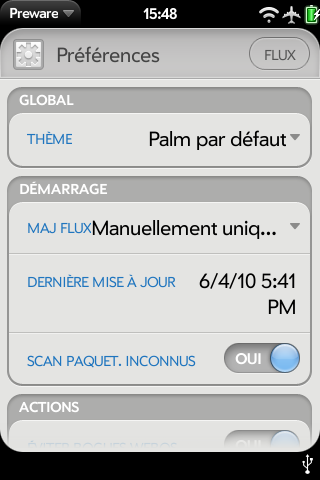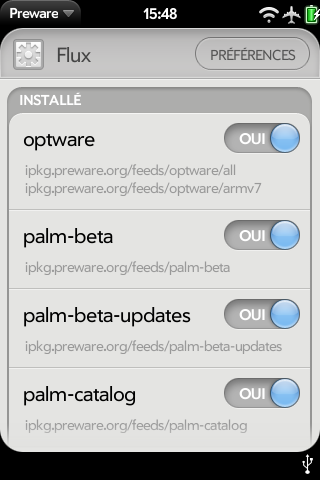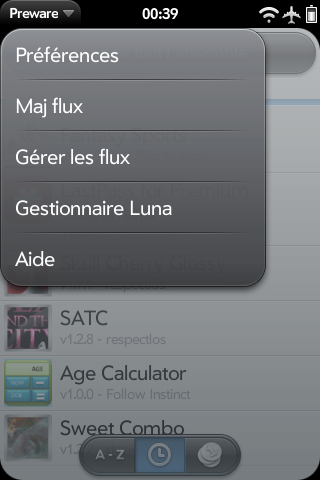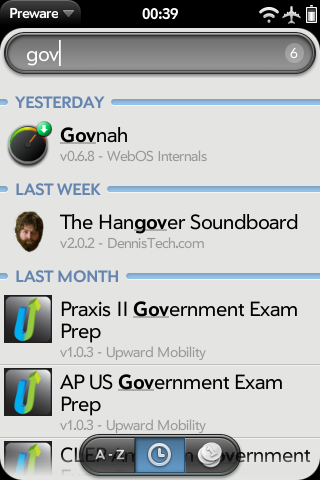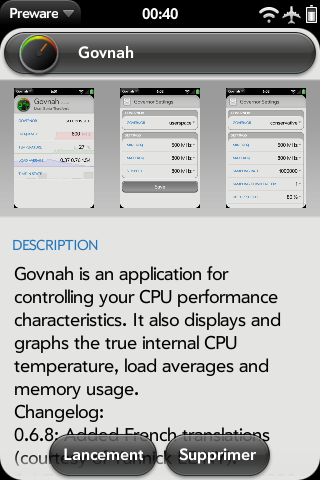Difference between revisions of "Application:Preware-FR"
(chabged link from org to net) |
|||
| (20 intermediate revisions by 2 users not shown) | |||
| Line 2: | Line 2: | ||
[[Category:French]] | [[Category:French]] | ||
| − | + | Cette page est actuellement disponibles en quatre langues: | |
| − | + | :[[Image:Australia.png]] [[Image:USA.png]] [[Application:Preware]] | |
| − | + | :[[Image:France.png]] [[Application:Preware-FR]] | |
| + | :[[Image:Germany.png]] [[Application:Preware-DE]] | ||
| + | :[[Image:China.png]] [[Application:Preware-ZH]] | ||
Veuillez vous référer à la page anglaise pour avoir les informations les plus à jour''' | Veuillez vous référer à la page anglaise pour avoir les informations les plus à jour''' | ||
| Line 10: | Line 12: | ||
|name=Preware | |name=Preware | ||
|type=webOS | |type=webOS | ||
| − | |version=Version: 1. | + | |version=Version: 1.9.7 <br />(15 Décembre 2011) |
|tag=Utilities | |tag=Utilities | ||
|screenshot=Preware_ss1-fr.png | |screenshot=Preware_ss1-fr.png | ||
| Line 20: | Line 22: | ||
<!--{{icon|Icon_Preware.png|float:right;}}--> | <!--{{icon|Icon_Preware.png|float:right;}}--> | ||
[[image:Icon_Preware.png|frameless|left]] | [[image:Icon_Preware.png|frameless|left]] | ||
| − | Preware est une application de gestion de paquetages pour | + | Preware est une application de gestion de paquetages pour Palm Pre, Palm Pre plus, Palm Pixi, Palm Pre 2, HP Pre 3, HP Veer, et le HP TouchPad. Preware permet à l'utilisateur d'installer n'importe quel paquetage de n'importe lequel des dépôts libre d'accès de paquetages standards sur preware.org (ou tout autre emplacement qui héberge un dépôt libre d'accès de paquetages standards). Preware s'appuie sur un service personnalisé développé par la recherche communautaire qui permet à l'application mojo de dialoguer avec l'outil système intégré ipkg. |
'''Preware requiert webOS 1.4.0 ou supérieur pour fonctionner. N'essayez pas de l'installer sur des versions antérieures de webOS, il ne fonctionnera pas.''' | '''Preware requiert webOS 1.4.0 ou supérieur pour fonctionner. N'essayez pas de l'installer sur des versions antérieures de webOS, il ne fonctionnera pas.''' | ||
| Line 56: | Line 58: | ||
* Depuis le 20 Juillet 2010, il prend également en charge l'installation de paquetages à partir d'URLs et de fichiers en local. | * Depuis le 20 Juillet 2010, il prend également en charge l'installation de paquetages à partir d'URLs et de fichiers en local. | ||
* Depuis le 24 Juillet 2010, il supporte également les listes noires (d'interdiction) de paquetages et de développeurs. | * Depuis le 24 Juillet 2010, il supporte également les listes noires (d'interdiction) de paquetages et de développeurs. | ||
| + | * Depuis le 8 Juin 2011, l'accès aux flux du catalogue d'applications webOS (app catalog) n'est plus disponible pour les applications ou développeurs tiers. | ||
| + | * Depuis le 15 Décembre 2011, l'accès aux flux du catalogue d'applications webOS (app catalog) a été restauré via l'application [[Application:AppTuckerbox]]. | ||
| + | * Depuis le 15 Décembre 2011, il supporte aussi le téléchargement de flux et de paquetages à partir de sites sécurisés et/ou avec authentification. | ||
=== Licence === | === Licence === | ||
| Line 65: | Line 70: | ||
== Installation de Preware == | == Installation de Preware == | ||
| − | Il existe | + | Il existe quatre méthodes qui sont supportées pour l'installation Preware: par le SDK HP/Palm official, par le logiciel Webos Quick Install, les installeurs autonomes (Stand Alone), et la ligne de commande. |
| + | |||
| + | '''Comme tutoriel étape par étape, la [http://bit.ly/phd-ac Preware Homebrew Documentation (Documentation Homebrew de Preware)] officielle est fortement recommandée''' | ||
Vous n'avez pas besoin d'accéder au mode en ligne de commande sur votre système Linux ou d'être avec le compte "root sur votre Palm Pre" pour installer ou utiliser Preware. | Vous n'avez pas besoin d'accéder au mode en ligne de commande sur votre système Linux ou d'être avec le compte "root sur votre Palm Pre" pour installer ou utiliser Preware. | ||
| Line 72: | Line 79: | ||
Si vous êtes un développeur qui utilise l'émulateur Palm, vous devriez savoir que Preware fonctionne aussi bien sur l'émulateur que s'il était sur un appareil réel, et est installé exactement de la même manière. | Si vous êtes un développeur qui utilise l'émulateur Palm, vous devriez savoir que Preware fonctionne aussi bien sur l'émulateur que s'il était sur un appareil réel, et est installé exactement de la même manière. | ||
| + | |||
| + | === Installation de Preware en utilisant le SDK HP/Palm officiel === | ||
| + | |||
| + | Pour installer Preware sur n'importe quel appareil webOS, la procédure suivante est recommandée si vous avez des problèmes avec le logiciel WebOS Quick Install : | ||
| + | |||
| + | # Installez la dernière version du SDK HP/Palm officiel à télécharger sur le site web http://developer.palm.com. Liens directs [https://developer.palm.com/content/resources/develop/sdk_pdk_download.html webOS SDK 3.0] ou [https://developer.palm.com/index.php?option=com_content&view=article&layout=page&id=1788 webOS SDK 2.1.0]. | ||
| + | # '''Déconnectez votre appareil''' (Je le répète, n'ayez pas votre appareil connecté, pas de câbles entre l'appareil et l'ordinateur, l'appareil n'a même pas besoin d'être quelque part à de l'ordinateur), et lancez la dernière version de webOS Doctor (correspondant à votre appareil) pour installer ou mettre à jour les pilotes Novacom | ||
| + | # Fermez le logiciel webOS Doctor | ||
| + | # Votre appareil doit rester déconnecté | ||
| + | # Téléchargez la dernière version du paquetage (package) Preware sur votre ordinateur depuis le site web http://get.preware.net/ | ||
| + | ## Pour installer l'application Preware sur un appareil, téléchargez le fichier avec l'extension .ipk et le texte 'arm' dans son nom (Processeurs architecture arm) | ||
| + | ## Pour installer l'application Preware sur un émulateur, téléchargez le fichier avec l'extension .ipk et le texte 'i686' dans son nom (Processeurs architecture Intel X86) | ||
| + | # Passez votre appareil en mode développeur, voir [[Getting_started-FR|documentation détaillée en français]], c'est à dire tapez au clavier le texte "webos20090606" sans les guillemets, sélectionner l'icone "developer mode enabler" qui apparaitra, et vérifier que votre appareil est en "developer mode" à "Oui". | ||
| + | # Connectez votre appareil à un des ports USB de votre ordinateur, et sélectionnez 'Charger simplement' (ou 'Annuler' sur votre HP Touchpad) | ||
| + | # Si vous installez Preware sur un HP Veer, pour ce cas, vous aurez besoin de redémarrer le téléphone lorsqu'il est connecté à l'ordinateur, ou il ne sera pas reconnu | ||
| + | # Utilisez le logiciel (en ligne de commande) palm-install pour installer le paquetage (package) Preware que vous avez téléchargé | ||
| + | ## Typiquement vous pouvez simplement passer en mode ligne de commande, puis allez dans le répertoire où se trouve le paquetage (package) Preware vous avez téléchargé, ensuite tapez la commande palm-install suivi du nom_du_paquetage_arm.ipk | ||
| + | <BR> | ||
=== Installation de Preware par WebOS Quick Install === | === Installation de Preware par WebOS Quick Install === | ||
| − | Vous pouvez utiliser la version | + | Vous pouvez utiliser la version 4.1.1 ou ultérieure de[http://forums.precentral.net/canuck-coding/274461-webos-quick-install-v4-1-1-a.html WebOS Quick Install (4.1.1 avec ce lien)] pour installer Preware (directement) sur n'importe quel appareil facilement et rapidement (à partir du flux WebOS Internals), sans avoir besoin de télécharger 2 gros fichiers d'environ 200Mo pour le HP SDK et le webOS Doctor. |
| − | '''La dernière version de WebOS Quick Install est disponible ici : [http://forums. | + | '''La dernière version de WebOS Quick Install est disponible ici : [http://forums.webosnation.com/canuck-coding/274461-webos-quick-install-v4-4-0-a.html WebOS Quick Install v4.4.0]''' |
| + | |||
| + | '''Comme tutoriel étape par étape et de dépannage interactif de problèmes, le [http://bit.ly/wosqi-guide WOSQI Homebrew Guide (Guide Homebrew de WOSQI)] officiel est fortement recommandé''' | ||
# Installez les logiciels requis | # Installez les logiciels requis | ||
## [http://www.java.com/fr/download/installed.jsp?detect=jre&try=1 Cliquez ici] pour vérifier que vous avez la dernière version de Java installée sur votre ordinateur et la mettre à jour si nécessaire. | ## [http://www.java.com/fr/download/installed.jsp?detect=jre&try=1 Cliquez ici] pour vérifier que vous avez la dernière version de Java installée sur votre ordinateur et la mettre à jour si nécessaire. | ||
| − | ## [http:// | + | ## [http://bit.ly/wosqi-download Cliquez ici] pour télécharger la dernière version (ou celle en cours) de WebOS Quick Install. |
| − | |||
| − | |||
| − | |||
| − | |||
| − | |||
# Mettez votre appareil en [[Getting_started-FR|mode développeur]] | # Mettez votre appareil en [[Getting_started-FR|mode développeur]] | ||
| − | # Connectez votre appareil Palm à votre ordinateur avec le cable, et sélectionnez "Charger simplement" ( | + | # Connectez votre appareil Palm à votre ordinateur avec le cable, et sélectionnez "Charger simplement" ou "Annuler" (sur un HP Touchpad). Ne pas sélectionner "Lecteur USB" lorsque ce message apparait sur l'écran de votre appareil Palm. |
| − | # Lancez le logiciel WebOS Quick Install en cliquant sur le fichier ou si le fichier *.jar n'est pas associé à Java, alors lancez la commande suivante : java -jar WebOSQuickInstall.jar. Si webOS Doctor n'est | + | # Lancez le logiciel WebOS Quick Install en cliquant sur le fichier ou si le fichier *.jar n'est pas associé à Java, alors lancez la commande suivante : java -jar WebOSQuickInstall.jar. Si le pilote Novacom n'est pas installé, WebOS Quick Install le téléchargera et l'installera pour vous. |
| − | # Cliquez sur le troisième bouton sur la droite ( | + | ## '''Ne croyez en aucun cas, tous les guides qui vous disent que vous devez télécharger le HP webOS SDK ou webOS Doctor pour mettre à WOSQI de fonctionner (Ce n'est plus le cas aujourd'hui mais c'était nécessaire dans les anciennes versions de WOSQI).''' Le maximum que vous aurez à télécharger sera le pilote Novacom, qui fait seulement 11Mo sur MS Windows, et cette tache se fera faite via WOSQI. |
| − | # | + | # Si vous installez WOSQI sur un HP Veer, pour ce cas, vous aurez besoin de redémarrer le téléphone lorsqu'il est connecté à l'ordinateur, ou WOSQI ne le reconnaitra pas. Pour le redémarrer, appuyez sur le bouton marche/arret (maintenez le enfoncé) pendant environ cinq secondes et relâchez-le. Sélectionnez "Alimentation" puis sélectionnez "Redémarrer". |
| − | # | + | # Cliquez sur le troisième bouton sur la droite (l'icône Globe) |
| − | + | # Sélectionnez l'onglet Applications en haut de l'écran | |
| − | + | # Entrez le texte Preware dans le champ de recherche (en face de l'icone Loupe") puis cliquez sur l'icone "Loupe" | |
| − | # Cliquez sur le bouton en gris | + | # Cliquez sur le bouton en gris "Installer" en bas de la fenêtre. |
| − | '''Note 1''' : Sous Linux, le logiciel Novacom doit être au préalable installé et lancé, sinon vous aurez le message "Error1 : Connection refused". | + | '''Note 1''' : Sous Linux, le logiciel Novacom doit être au préalable installé et lancé, sinon vous aurez le message "Error1 : Connection refused" ou alors s'il ne peur pas installer Novacom par manque de droits, vous aurez un message du type "Unable to install palm-novacom_1.0.76_i386.deb java.io.IOException: Cannot run program "xterm": java.io.IOException: error=2, Aucun fichier ou dossier de ce type" |
Pour les distributions à base de paquetages *.RPM, [http://wiki.mandriva.com/fr/Installer_le_Palm_webOS_SDK_sur_Mandriva_Linux regardez ici ] pour trouver, convertir (de *.deb en *.rpm), installer et lancer Novacom. | Pour les distributions à base de paquetages *.RPM, [http://wiki.mandriva.com/fr/Installer_le_Palm_webOS_SDK_sur_Mandriva_Linux regardez ici ] pour trouver, convertir (de *.deb en *.rpm), installer et lancer Novacom. | ||
| − | Pour les distributions à base de paquetages *.DEB, téléchargez le paquetage [http://developer.palm.com/index.php?option=com_content&view=article&layout=page&id=1585&Itemid=55 Novacom ici].<BR> | + | Pour les distributions à base de paquetages *.DEB, téléchargez le paquetage [http://developer.palm.com/index.php?option=com_content&view=article&layout=page&id=1585&Itemid=55 Novacom 1.0.64 ici (pour webOS SDK 2.1.0)] ou [https://developer.palm.com/content/resources/develop/sdk_pdk_download.html Novacom 1.0.80 là (pour webOS SDK 3.0)].<BR> |
'''Note 2''' : Pour que l'installation de Preware fonctionne, les 4 conditions suivantes sont requises : le pare-feu doit être désactivé en cas de problème de communication entre l'ordinateur et l'appareil Palm, l'appareil Palm doit etre en mode développeur, l'appareil Palm doit etre connecté en mode "Charger simplement", le service Palm Novacom doit être lancé.<BR> | '''Note 2''' : Pour que l'installation de Preware fonctionne, les 4 conditions suivantes sont requises : le pare-feu doit être désactivé en cas de problème de communication entre l'ordinateur et l'appareil Palm, l'appareil Palm doit etre en mode développeur, l'appareil Palm doit etre connecté en mode "Charger simplement", le service Palm Novacom doit être lancé.<BR> | ||
'''En cas de problèmes''', déconnectez votre Palm Pre et redémarrez votre ordinateur, connectez ensuite votre Palm Pre à l'ordinateur et attendez qu'il affiche son message "Charger simplement", sélectionnez ce dernier puis essayez de nouveau. | '''En cas de problèmes''', déconnectez votre Palm Pre et redémarrez votre ordinateur, connectez ensuite votre Palm Pre à l'ordinateur et attendez qu'il affiche son message "Charger simplement", sélectionnez ce dernier puis essayez de nouveau. | ||
| − | + | ||
=== Installation de Preware avec l'Installeur Autonome (standalone) === | === Installation de Preware avec l'Installeur Autonome (standalone) === | ||
| Line 109: | Line 131: | ||
# Installez les logiciels requis | # Installez les logiciels requis | ||
## [http://www.java.com/fr/download/installed.jsp?detect=jre&try=1 Cliquez ici] pour vérifier que vous avez la dernière version de Java installée sur votre ordinateur et la mettre à jour si nécessaire. | ## [http://www.java.com/fr/download/installed.jsp?detect=jre&try=1 Cliquez ici] pour vérifier que vous avez la dernière version de Java installée sur votre ordinateur et la mettre à jour si nécessaire. | ||
| − | ## [http://www.webos-internals.org/wiki/Webos_Doctor_Versions Cliquez ici] pour télécharger la version actuelle de webOS Doctor (dernière version) pour votre opérateur de téléphonie mobile et la | + | ## [http://www.webos-internals.org/wiki/Webos_Doctor_Versions Cliquez ici] pour télécharger la version actuelle de webOS Doctor (dernière version) pour votre opérateur de téléphonie mobile et votre appareil, puis mettez la dans un sous-répertoire dont vous vous souviendrez (peut-être "Palm"?). Si vous le possédez déjà, sautez cette étape. |
##* '''Ne lancez pas webOS Doctor''' | ##* '''Ne lancez pas webOS Doctor''' | ||
## [http://developer.palm.com/index.php?option=com_content&view=article&layout=page&id=1788&Itemid=321 Cliquez ici] pour télécharger et installer le kit de développement pour WebOS pour votre système d'exploitation afin d'avoir le client Novacom qui permet la communication entre votre ordiphone Palm et votre ordinateur. | ## [http://developer.palm.com/index.php?option=com_content&view=article&layout=page&id=1788&Itemid=321 Cliquez ici] pour télécharger et installer le kit de développement pour WebOS pour votre système d'exploitation afin d'avoir le client Novacom qui permet la communication entre votre ordiphone Palm et votre ordinateur. | ||
| Line 115: | Line 137: | ||
# Connectez votre appareil Palm à votre ordinateur avec le cable, et sélectionnez "Charger simplement" (ne pas sélectionner "Lecteur USB") lorsque ce message apparait sur l'écran de votre appareil Palm. | # Connectez votre appareil Palm à votre ordinateur avec le cable, et sélectionnez "Charger simplement" (ne pas sélectionner "Lecteur USB") lorsque ce message apparait sur l'écran de votre appareil Palm. | ||
#* '''Utilisateurs de MS Windows:''' Lorsque vous connecterez votre appareil à l'ordinateur pour la première fois, vous serez invité à installer un nouveau matériel. Cliquez sur Suivant pour démarrer l'installation du périphérique. Vous pouvez avoir un message indiquant que les pilotes Novacom ne sont pas installés. Si c'est le cas, vous pouvez l'ignorer. Une fois que votre appareil est installé, procédez à l'installation Preware. | #* '''Utilisateurs de MS Windows:''' Lorsque vous connecterez votre appareil à l'ordinateur pour la première fois, vous serez invité à installer un nouveau matériel. Cliquez sur Suivant pour démarrer l'installation du périphérique. Vous pouvez avoir un message indiquant que les pilotes Novacom ne sont pas installés. Si c'est le cas, vous pouvez l'ignorer. Une fois que votre appareil est installé, procédez à l'installation Preware. | ||
| − | # Téléchargez | + | # Téléchargez [http://get.preware.org/ l'installeur autonome (standalone) de Preware (Preware Standalone Installer)] (vous devriez choisir la version la plus récente du fichier avec un nom du type PrewareInstaller-X.Y.Z.jar) et placer le dans le même répertoire que le fichier *.jar de webOS Doctor. ''Si la version n'est plus disponible rendez-vous [http://get.preware.org/ ICI] et télécharger la dernière, actuellement PrewareInstaller-1.5.0.jar du 17/12/2010.'' |
| − | |||
#* '''webOS Doctor et l'installeur autonome (standalone) doivent être dans le même répertoire''' | #* '''webOS Doctor et l'installeur autonome (standalone) doivent être dans le même répertoire''' | ||
| − | # Lancez l'installeur Preware en cliquant sur le fichier *.jar ou si le fichier *.jar n'est pas associé à Java, alors lancez la commande suivante : java -jar PrewareInstaller-1. | + | # Lancez l'installeur Preware en cliquant sur le fichier *.jar ou si le fichier *.jar n'est pas associé à Java, alors lancez la commande suivante : java -jar PrewareInstaller-1.5.0.jar |
# Cliquez sur le choix "Outils" dans le menu et choisissez "Installer des pilotes". Celà installera les pilotes Novacom de Palm Novacom pour les appareils sous webOS. | # Cliquez sur le choix "Outils" dans le menu et choisissez "Installer des pilotes". Celà installera les pilotes Novacom de Palm Novacom pour les appareils sous webOS. | ||
| + | # Si vous installez Preware sur un HP Veer, pour ce cas, vous aurez besoin de redémarrer le téléphone | ||
# Une fois que l'installation des pilotes est terminée, cliquez sur le bouton "Install Preware". Après que Preware est installé, votre appareil ne répondra pas pendant quelques secondes à cause du redémarrage de l'interface graphique Luna. | # Une fois que l'installation des pilotes est terminée, cliquez sur le bouton "Install Preware". Après que Preware est installé, votre appareil ne répondra pas pendant quelques secondes à cause du redémarrage de l'interface graphique Luna. | ||
| Line 134: | Line 156: | ||
<source lang="bash"> | <source lang="bash"> | ||
cd /tmp | cd /tmp | ||
| − | wget http:// | + | wget http://gitorious.org/webos-internals/bootstrap/blobs/raw/master/preware-bootstrap.sh |
| − | sh preware-bootstrap | + | sh /tmp/preware-bootstrap.sh |
</source> | </source> | ||
| Line 142: | Line 164: | ||
Pour mettre à jour Preware, utilisez tout simplement Preware. | Pour mettre à jour Preware, utilisez tout simplement Preware. | ||
Pour mettre à jour Preware, lancez tout simplement Preware et sélectionnez "Mises à jour de paquetages" dans l'écran principal. Si une mise à jour de Preware est disponible, elle apparaitra dans la liste. Ensuite sélectionnez le bouton "Mise à jour". Preware se fermera automatiquement après la mise à jour soit terminée. | Pour mettre à jour Preware, lancez tout simplement Preware et sélectionnez "Mises à jour de paquetages" dans l'écran principal. Si une mise à jour de Preware est disponible, elle apparaitra dans la liste. Ensuite sélectionnez le bouton "Mise à jour". Preware se fermera automatiquement après la mise à jour soit terminée. | ||
| + | |||
| + | Sinon, WebOS Quick Install fournit une méthode pour les mises à jour qui est similaire à celle de Preware. | ||
Notez que vous ne pouvez pas utiliser fileCoaster, ou PreLoad, ou PreUpdate pour installer ou mettre à jour Preware. Ces outils ne sont capables de fonctionner correctement sur les paquetages homebrew avancés. | Notez que vous ne pouvez pas utiliser fileCoaster, ou PreLoad, ou PreUpdate pour installer ou mettre à jour Preware. Ces outils ne sont capables de fonctionner correctement sur les paquetages homebrew avancés. | ||
| Line 149: | Line 173: | ||
''Pourquoi voulez-vous supprimer Preware?'' | ''Pourquoi voulez-vous supprimer Preware?'' | ||
| − | Pour supprimer Preware, maintenez appuyé le bouton au carré gris (à gauche) sur votre clavier et choisissez Preware dans le lanceur d'applications. Sélectionnez Supprimer. | + | Pour supprimer Preware sur les versions webOS 2.x ou inférieures, maintenez appuyé le bouton au carré gris (à gauche) sur votre clavier et choisissez Preware dans le lanceur d'applications. Sélectionnez Supprimer. |
| + | Pour les HP Touchpads (sous webOS 3.x), appuyez sur l'icône Preware et maintenez la pression dessus jusqu'à ce que vous pouvez cliquer sur le "x" qui apparaît sur l'icône. Puis choisissez l'option Supprimer. | ||
== Utilisation == | == Utilisation == | ||
| Line 157: | Line 182: | ||
{| Width="70%" VAlign="top" | {| Width="70%" VAlign="top" | ||
|valign="top"|[[image:Preferences-fr.png|160px|frameless|left|text-top]] | |valign="top"|[[image:Preferences-fr.png|160px|frameless|left|text-top]] | ||
| − | |valign="top"|Vous pouvez sélectionner vos préférences dans le coin supérieur gauche du Palm Pre pour faire apparaître l'écran des préférences. Sur l'écran des Préférences, vous pouvez spécifier l'apparence de l'application, la fréquence à laquelle les flux sont mis à jour, et celà Preware va vous le montrer par défaut. | + | |valign="top"|Vous pouvez sélectionner vos préférences dans le coin supérieur gauche du Palm Pre pour faire apparaître l'écran des préférences. Sur l'écran des Préférences, vous pouvez spécifier l'apparence de l'application, la fréquence à laquelle les flux sont mis à jour, et celà Preware va vous le montrer par défaut.<BR> |
| + | |||
| + | Dans le coin supérieur droit, il y a point d'interrogation bleu. Pour obtenir des informations supplémentaires sur chaque préférence, tapez/appuyez sur le point d'interrogation bleu. Toutes les préférences sont maintenant mis en évidence/surbrillance en bleu. Appuyez sur une préférence en particulier pour entrer dans l'écran d'aide. Pour quitter l'écran d'aide, utilisez le glisser en arrière.Tapez/Appuyez de nouveau sur le point d'interrogation bleu pour quitter le mode de l'aide. | ||
<BR> | <BR> | ||
{| style="color:black; background-color:#F9F9F9;border:1px outset;" cellpadding="3" cellspacing="0" | {| style="color:black; background-color:#F9F9F9;border:1px outset;" cellpadding="3" cellspacing="0" | ||
| Line 176: | Line 203: | ||
|align="center" colspan="4" | '''Flux par défaut (Default Feeds)''' | |align="center" colspan="4" | '''Flux par défaut (Default Feeds)''' | ||
|- | |- | ||
| − | + | |align="center" | [http://ipkg.preware.org/feeds/precentral/ PreCentral] | |
| − | |||
| − | |||
| − | |||
| − | |||
| − | |||
| − | |||
| − | |||
| − | |align="center" | [http://ipkg.preware.org/feeds/precentral | ||
|- | |- | ||
|align="center" | [http://ipkg.preware.org/feeds/webos-internals/ WebOS Internals] | |align="center" | [http://ipkg.preware.org/feeds/webos-internals/ WebOS Internals] | ||
| Line 195: | Line 214: | ||
{| style="color:black; background-color:#F9F9F9;border:1px outset;" VAlign="middle" cellpadding="3" cellspacing="0" Width="70%" | {| style="color:black; background-color:#F9F9F9;border:1px outset;" VAlign="middle" cellpadding="3" cellspacing="0" Width="70%" | ||
| − | |align="center" | Voir flux de test ([[Testing Feeds]]) pour les instructions détaillées sur l'ajout de flux | + | |align="center" | Voir flux de test ([[Testing Feeds]]) pour les instructions détaillées sur l'ajout de flux personnalisés. |
|} | |} | ||
<BR> | <BR> | ||
| Line 227: | Line 246: | ||
|} | |} | ||
<BR> | <BR> | ||
| + | |||
| + | === Liste d'interdiction (Blacklist) (filtres par catégories) === | ||
| + | |||
| + | {| Width="70%" VAlign="top" | ||
| + | [[File:preware_2011-09-03_165038.png]]''' '''[[File:preware_2011-09-03_165049.png]] | ||
| + | | valign="top" | La "liste d'interdiction (Blacklist)" de Preware est un outil utilisé pour cacher les paquets/paquetages (applications, patches (correctifs/améliorations), etc) que vous ne voulez pas voir, comme les applications d'ouvrages produit en masse ou les applications pour l'immobilier. Cet outil peut aussi être utilisé pour cacher les paquets/paquetages non disponibles, tels que les patchs qui ne sont pas compatibles avec votre version actuelle de webOS. Allez dans les Préférences dans Preware et descendez par défilement jusqu'à la section liste d'interdiction (Blacklist). Vous pouvez ajouter tout ce que vous souhaitez comme filtres pour personnaliser votre utilisation de Preware. Pour masquer/cacher toutes les applications concernant un responsable/editeur de logiciels en particulier, puis choisissez un filtre "Maintainer(Responsable)" avec le responsable du paquet dans le champ de recherche. Pour cacher les paquets non disponibles, choisissez un "Category(catégorie)", avec "Unavailable"(non disponible)" dans le champ de recherche. | ||
| + | |} | ||
| + | <BR> | ||
| + | |||
<!-- | <!-- | ||
| + | {| style="color:black; background-color:#F9F9F9;border:1px outset;" cellpadding="3" cellspacing="0" | ||
| + | |||
=== Applications === | === Applications === | ||
=== Thèmes === | === Thèmes === | ||
| Line 248: | Line 278: | ||
*Le bouton "Maj tout (mettre à jour)" (Update All) peut prêter à confusion s'il y des patches avec des dépendances complexes. Ceci sera corrigé dans une future version. | *Le bouton "Maj tout (mettre à jour)" (Update All) peut prêter à confusion s'il y des patches avec des dépendances complexes. Ceci sera corrigé dans une future version. | ||
| − | |||
| − | |||
*La fonctionnalité Mises à jour du lanceur d'applications Palm normal, peut exiger que des mises à jour d'applications sont nécessaires, et puis quand l'utilisateur clique sur "Afficher les mises à jour", ce dernier lui indique les applications installées du Palm App Catalog, il n'y en a pas à afficher qui nécessitent une mise à jour. Ce n'est pas ce qui a été prévu. En effet c'est parce qu'une application qui était précédemment uniquement dans Preware a désormais migré vers le Palm App Catalog. Ne vous inquiétez pas, vos applications sont à jour (à l'exception possible de l'une d'entre elles qui serait en conflit.) Ce n'est pas un bug dans Preware en soi, mais un conflit de version d'application parce que l'application est à la fois dans le Palm App Catalog et aussi dans le Homebrew. Notez que vous n'avez pas besoin de retirer Preware pour installer les applications à partir du catalogue officiel, mais simplement désactiver les flux dans Preware puis lancer l'option du menu "Mettre à jour les flux" pour actualiser la liste, ensuite il devrait s'installer correctement à partir du catalogue d'applications officielles. | *La fonctionnalité Mises à jour du lanceur d'applications Palm normal, peut exiger que des mises à jour d'applications sont nécessaires, et puis quand l'utilisateur clique sur "Afficher les mises à jour", ce dernier lui indique les applications installées du Palm App Catalog, il n'y en a pas à afficher qui nécessitent une mise à jour. Ce n'est pas ce qui a été prévu. En effet c'est parce qu'une application qui était précédemment uniquement dans Preware a désormais migré vers le Palm App Catalog. Ne vous inquiétez pas, vos applications sont à jour (à l'exception possible de l'une d'entre elles qui serait en conflit.) Ce n'est pas un bug dans Preware en soi, mais un conflit de version d'application parce que l'application est à la fois dans le Palm App Catalog et aussi dans le Homebrew. Notez que vous n'avez pas besoin de retirer Preware pour installer les applications à partir du catalogue officiel, mais simplement désactiver les flux dans Preware puis lancer l'option du menu "Mettre à jour les flux" pour actualiser la liste, ensuite il devrait s'installer correctement à partir du catalogue d'applications officielles. | ||
| − | + | == Liste des modifications entre versions == | |
La liste en anglais des modifications entre les différentes versions de Preware est disponible sur [http://www.webos-internals.org/wiki/Application:Preware#Changelog cette page web]. | La liste en anglais des modifications entre les différentes versions de Preware est disponible sur [http://www.webos-internals.org/wiki/Application:Preware#Changelog cette page web]. | ||
Latest revision as of 08:32, 7 December 2014
Cette page est actuellement disponibles en quatre langues:
Veuillez vous référer à la page anglaise pour avoir les informations les plus à jour
Preware - Version: 1.9.7
(15 Décembre 2011)
Résumé
Preware est une application de gestion de paquetages pour Palm Pre, Palm Pre plus, Palm Pixi, Palm Pre 2, HP Pre 3, HP Veer, et le HP TouchPad. Preware permet à l'utilisateur d'installer n'importe quel paquetage de n'importe lequel des dépôts libre d'accès de paquetages standards sur preware.org (ou tout autre emplacement qui héberge un dépôt libre d'accès de paquetages standards). Preware s'appuie sur un service personnalisé développé par la recherche communautaire qui permet à l'application mojo de dialoguer avec l'outil système intégré ipkg.
Preware requiert webOS 1.4.0 ou supérieur pour fonctionner. N'essayez pas de l'installer sur des versions antérieures de webOS, il ne fonctionnera pas.
Cette application a été le résultat de la conception par la communauté au sens large des éléments IPKG Service et Preware Design.
Pour la gestion des applications, Preware peut accéder à plus d'applications, et a plus de fonctionnalités, que n'importe quel autre installeur de paquetages sur l'appareil.
Et comme il est open source (en logiciel libre), et a un processus de développement complètement ouvert qui est pris en charge par une équipe de développeurs de WebOS Internals de niveau mondial, il continuera à s'améliorer beaucoup plus rapidement que n'importe quelle autre application de gestion de paquetages.
Preware est l'installeur d'applications ouvert qui a été écrit spécifiquement pour supporter un écosystème homebrew (fait par des amateurs) où n'importe quel développeur peut déposer n'importe quelle application sur n'importe quel site de soumission, et que cette application peut alors être installé par n'importe quel utilisateur. Les développeurs n'ont plus besoin de déposer leurs applications sur de multiples sites de soumission, et les utilisateurs ne sont plus exclus de l'accès aux applications pour n'importe lequel des dépôts libre d'accès de paquetages standards.
Fonctionnalités principales
Installer / Supprimer / Mettre à jour :
- Les applications Homebrew dont les applications avancées avec des pré-requis spécifiques.
- Les thèmes WebOS
- Les patches WebOS
- Les noyaux linux (kernels) WebOS
- Les applications du Palm App Catalog officiel
- Support pour l'installation de paquetages signés (par certificats)
Etats
Preware a été mis à jour pour au niveau de son status de version et n'est plus considérée comme étant en version beta.
Quelques jalons qu'il est intéressant de mentionner dans l'histoire de Preware :
- Depuis le 27 Août 2009 il est le seul installeur par réseau hertzien de téléphonie mobile pour les appareils Palm qui est capable d'installer les applications Palm webOS avancées tel que le clavier virtuel (on screen keyboard) ou l'application terminal.
- Depuis le 27 Août 2009, il est la seule application supportant l'installation de tous les flux existants d'applications homebrew pour Palm.
- Depuis le 17 Septembre 2009, il supporte également l'installation de thèmes (changements de l'interface graphique).
- Depuis le 8 Octobre 2009, il supporte également l'installation de patches pour webOS.
- Depuis le 12 Janvier 2010, il supporte également tout les flux du Palm App Catalog.
- Depuis le 3 Mai 2010, il prend également en charge l'installation de noyaux Linux personnalisés pour webOS.
- Depuis le 20 Juillet 2010, il prend également en charge l'installation de paquetages à partir d'URLs et de fichiers en local.
- Depuis le 24 Juillet 2010, il supporte également les listes noires (d'interdiction) de paquetages et de développeurs.
- Depuis le 8 Juin 2011, l'accès aux flux du catalogue d'applications webOS (app catalog) n'est plus disponible pour les applications ou développeurs tiers.
- Depuis le 15 Décembre 2011, l'accès aux flux du catalogue d'applications webOS (app catalog) a été restauré via l'application Application:AppTuckerbox.
- Depuis le 15 Décembre 2011, il supporte aussi le téléchargement de flux et de paquetages à partir de sites sécurisés et/ou avec authentification.
Licence
Veuillez faire attention au fait que l'application org.webosinternals.preware est sous licence GPLv2.
Le code source de Preware ne peut pas être utilisé dans une application à code source fermé. Si vous voulez l'utiliser dans une application qui n'est pas sous licence GPLv2 mais qui est par ailleurs une application à code source ouvert, veuillez contacter les auteurs.
Installation de Preware
Il existe quatre méthodes qui sont supportées pour l'installation Preware: par le SDK HP/Palm official, par le logiciel Webos Quick Install, les installeurs autonomes (Stand Alone), et la ligne de commande.
Comme tutoriel étape par étape, la Preware Homebrew Documentation (Documentation Homebrew de Preware) officielle est fortement recommandée
Vous n'avez pas besoin d'accéder au mode en ligne de commande sur votre système Linux ou d'être avec le compte "root sur votre Palm Pre" pour installer ou utiliser Preware.
Vous ne pouvez pas utiliser les logiciels fileCoaster, ou PreLoad, ou PreUpdate pour installer ou mettre à jour Preware. Ces outils ne sont capables de fonctionner correctement sur les paquetages homebrew avancés.
Si vous êtes un développeur qui utilise l'émulateur Palm, vous devriez savoir que Preware fonctionne aussi bien sur l'émulateur que s'il était sur un appareil réel, et est installé exactement de la même manière.
Installation de Preware en utilisant le SDK HP/Palm officiel
Pour installer Preware sur n'importe quel appareil webOS, la procédure suivante est recommandée si vous avez des problèmes avec le logiciel WebOS Quick Install :
- Installez la dernière version du SDK HP/Palm officiel à télécharger sur le site web http://developer.palm.com. Liens directs webOS SDK 3.0 ou webOS SDK 2.1.0.
- Déconnectez votre appareil (Je le répète, n'ayez pas votre appareil connecté, pas de câbles entre l'appareil et l'ordinateur, l'appareil n'a même pas besoin d'être quelque part à de l'ordinateur), et lancez la dernière version de webOS Doctor (correspondant à votre appareil) pour installer ou mettre à jour les pilotes Novacom
- Fermez le logiciel webOS Doctor
- Votre appareil doit rester déconnecté
- Téléchargez la dernière version du paquetage (package) Preware sur votre ordinateur depuis le site web http://get.preware.net/
- Pour installer l'application Preware sur un appareil, téléchargez le fichier avec l'extension .ipk et le texte 'arm' dans son nom (Processeurs architecture arm)
- Pour installer l'application Preware sur un émulateur, téléchargez le fichier avec l'extension .ipk et le texte 'i686' dans son nom (Processeurs architecture Intel X86)
- Passez votre appareil en mode développeur, voir documentation détaillée en français, c'est à dire tapez au clavier le texte "webos20090606" sans les guillemets, sélectionner l'icone "developer mode enabler" qui apparaitra, et vérifier que votre appareil est en "developer mode" à "Oui".
- Connectez votre appareil à un des ports USB de votre ordinateur, et sélectionnez 'Charger simplement' (ou 'Annuler' sur votre HP Touchpad)
- Si vous installez Preware sur un HP Veer, pour ce cas, vous aurez besoin de redémarrer le téléphone lorsqu'il est connecté à l'ordinateur, ou il ne sera pas reconnu
- Utilisez le logiciel (en ligne de commande) palm-install pour installer le paquetage (package) Preware que vous avez téléchargé
- Typiquement vous pouvez simplement passer en mode ligne de commande, puis allez dans le répertoire où se trouve le paquetage (package) Preware vous avez téléchargé, ensuite tapez la commande palm-install suivi du nom_du_paquetage_arm.ipk
Installation de Preware par WebOS Quick Install
Vous pouvez utiliser la version 4.1.1 ou ultérieure deWebOS Quick Install (4.1.1 avec ce lien) pour installer Preware (directement) sur n'importe quel appareil facilement et rapidement (à partir du flux WebOS Internals), sans avoir besoin de télécharger 2 gros fichiers d'environ 200Mo pour le HP SDK et le webOS Doctor.
La dernière version de WebOS Quick Install est disponible ici : WebOS Quick Install v4.4.0
Comme tutoriel étape par étape et de dépannage interactif de problèmes, le WOSQI Homebrew Guide (Guide Homebrew de WOSQI) officiel est fortement recommandé
- Installez les logiciels requis
- Cliquez ici pour vérifier que vous avez la dernière version de Java installée sur votre ordinateur et la mettre à jour si nécessaire.
- Cliquez ici pour télécharger la dernière version (ou celle en cours) de WebOS Quick Install.
- Mettez votre appareil en mode développeur
- Connectez votre appareil Palm à votre ordinateur avec le cable, et sélectionnez "Charger simplement" ou "Annuler" (sur un HP Touchpad). Ne pas sélectionner "Lecteur USB" lorsque ce message apparait sur l'écran de votre appareil Palm.
- Lancez le logiciel WebOS Quick Install en cliquant sur le fichier ou si le fichier *.jar n'est pas associé à Java, alors lancez la commande suivante : java -jar WebOSQuickInstall.jar. Si le pilote Novacom n'est pas installé, WebOS Quick Install le téléchargera et l'installera pour vous.
- Ne croyez en aucun cas, tous les guides qui vous disent que vous devez télécharger le HP webOS SDK ou webOS Doctor pour mettre à WOSQI de fonctionner (Ce n'est plus le cas aujourd'hui mais c'était nécessaire dans les anciennes versions de WOSQI). Le maximum que vous aurez à télécharger sera le pilote Novacom, qui fait seulement 11Mo sur MS Windows, et cette tache se fera faite via WOSQI.
- Si vous installez WOSQI sur un HP Veer, pour ce cas, vous aurez besoin de redémarrer le téléphone lorsqu'il est connecté à l'ordinateur, ou WOSQI ne le reconnaitra pas. Pour le redémarrer, appuyez sur le bouton marche/arret (maintenez le enfoncé) pendant environ cinq secondes et relâchez-le. Sélectionnez "Alimentation" puis sélectionnez "Redémarrer".
- Cliquez sur le troisième bouton sur la droite (l'icône Globe)
- Sélectionnez l'onglet Applications en haut de l'écran
- Entrez le texte Preware dans le champ de recherche (en face de l'icone Loupe") puis cliquez sur l'icone "Loupe"
- Cliquez sur le bouton en gris "Installer" en bas de la fenêtre.
Note 1 : Sous Linux, le logiciel Novacom doit être au préalable installé et lancé, sinon vous aurez le message "Error1 : Connection refused" ou alors s'il ne peur pas installer Novacom par manque de droits, vous aurez un message du type "Unable to install palm-novacom_1.0.76_i386.deb java.io.IOException: Cannot run program "xterm": java.io.IOException: error=2, Aucun fichier ou dossier de ce type"
Pour les distributions à base de paquetages *.RPM, regardez ici pour trouver, convertir (de *.deb en *.rpm), installer et lancer Novacom.
Pour les distributions à base de paquetages *.DEB, téléchargez le paquetage Novacom 1.0.64 ici (pour webOS SDK 2.1.0) ou Novacom 1.0.80 là (pour webOS SDK 3.0).
Note 2 : Pour que l'installation de Preware fonctionne, les 4 conditions suivantes sont requises : le pare-feu doit être désactivé en cas de problème de communication entre l'ordinateur et l'appareil Palm, l'appareil Palm doit etre en mode développeur, l'appareil Palm doit etre connecté en mode "Charger simplement", le service Palm Novacom doit être lancé.
En cas de problèmes, déconnectez votre Palm Pre et redémarrez votre ordinateur, connectez ensuite votre Palm Pre à l'ordinateur et attendez qu'il affiche son message "Charger simplement", sélectionnez ce dernier puis essayez de nouveau.
Installation de Preware avec l'Installeur Autonome (standalone)
Les installeurs Preware peuvent être téléchargés ici : installeurs autonomes (standalone) de Preware. Ces instructions sont actuellement uniquement pour les utilisateurs Mac et PC.
- Installez les logiciels requis
- Cliquez ici pour vérifier que vous avez la dernière version de Java installée sur votre ordinateur et la mettre à jour si nécessaire.
- Cliquez ici pour télécharger la version actuelle de webOS Doctor (dernière version) pour votre opérateur de téléphonie mobile et votre appareil, puis mettez la dans un sous-répertoire dont vous vous souviendrez (peut-être "Palm"?). Si vous le possédez déjà, sautez cette étape.
- Ne lancez pas webOS Doctor
- Cliquez ici pour télécharger et installer le kit de développement pour WebOS pour votre système d'exploitation afin d'avoir le client Novacom qui permet la communication entre votre ordiphone Palm et votre ordinateur.
- Mettez votre appareil en mode développeur
- Connectez votre appareil Palm à votre ordinateur avec le cable, et sélectionnez "Charger simplement" (ne pas sélectionner "Lecteur USB") lorsque ce message apparait sur l'écran de votre appareil Palm.
- Utilisateurs de MS Windows: Lorsque vous connecterez votre appareil à l'ordinateur pour la première fois, vous serez invité à installer un nouveau matériel. Cliquez sur Suivant pour démarrer l'installation du périphérique. Vous pouvez avoir un message indiquant que les pilotes Novacom ne sont pas installés. Si c'est le cas, vous pouvez l'ignorer. Une fois que votre appareil est installé, procédez à l'installation Preware.
- Téléchargez l'installeur autonome (standalone) de Preware (Preware Standalone Installer) (vous devriez choisir la version la plus récente du fichier avec un nom du type PrewareInstaller-X.Y.Z.jar) et placer le dans le même répertoire que le fichier *.jar de webOS Doctor. Si la version n'est plus disponible rendez-vous ICI et télécharger la dernière, actuellement PrewareInstaller-1.5.0.jar du 17/12/2010.
- webOS Doctor et l'installeur autonome (standalone) doivent être dans le même répertoire
- Lancez l'installeur Preware en cliquant sur le fichier *.jar ou si le fichier *.jar n'est pas associé à Java, alors lancez la commande suivante : java -jar PrewareInstaller-1.5.0.jar
- Cliquez sur le choix "Outils" dans le menu et choisissez "Installer des pilotes". Celà installera les pilotes Novacom de Palm Novacom pour les appareils sous webOS.
- Si vous installez Preware sur un HP Veer, pour ce cas, vous aurez besoin de redémarrer le téléphone
- Une fois que l'installation des pilotes est terminée, cliquez sur le bouton "Install Preware". Après que Preware est installé, votre appareil ne répondra pas pendant quelques secondes à cause du redémarrage de l'interface graphique Luna.
Note 1 : Sous Linux, le logiciel Novacom doit être au préalable installé et lancé, sinon vous aurez un message d'erreur.
Pour les distributions à base de paquetages *.RPM, regardez ici pour trouver, convertir (de *.deb en *.rpm), installer et lancer Novacom.
Pour les distributions à base de paquetages *.DEB, téléchargez le paquetage Novacom ici.
Note 2 : Pour que l'installation de Preware fonctionne, les 4 conditions suivantes sont requises : le pare-feu doit être désactivé en cas de problème de communication entre l'ordinateur et l'appareil Palm, l'appareil Palm doit etre en mode développeur, l'appareil Palm doit etre connecté en mode "Charger simplement", le service Palm Novacom doit être lancé.
En cas de problèmes, déconnectez votre Palm Pre et redémarrez votre ordinateur, connectez ensuite votre Palm Pre à l'ordinateur et attendez qu'il affiche son message "Charger simplement", sélectionnez ce dernier puis essayez de nouveau.
Installation de Preware à partir de la ligne de commande
Si vous avez accès au mode en ligne de commande de votre périphérique webOS ou de l'émulateur en utilisant le Terminal, Novaterm, "Ligne de commande Linux (Linux Commandline)" de WebOS Quick Install ou d'autres techniques, vous pouvez installer Preware en tapant trois lignes. Cette technique est toujours le plus courte et à bien des égards la plus simple, mais si vous êtes pas sûr de comment utiliser la ligne de commande Linux, s'il vous plaît utilisez l'une des méthodes décrites ci-dessus.
<source lang="bash"> cd /tmp wget http://gitorious.org/webos-internals/bootstrap/blobs/raw/master/preware-bootstrap.sh sh /tmp/preware-bootstrap.sh </source>
Mise à jour de Preware
Pour mettre à jour Preware, utilisez tout simplement Preware. Pour mettre à jour Preware, lancez tout simplement Preware et sélectionnez "Mises à jour de paquetages" dans l'écran principal. Si une mise à jour de Preware est disponible, elle apparaitra dans la liste. Ensuite sélectionnez le bouton "Mise à jour". Preware se fermera automatiquement après la mise à jour soit terminée.
Sinon, WebOS Quick Install fournit une méthode pour les mises à jour qui est similaire à celle de Preware.
Notez que vous ne pouvez pas utiliser fileCoaster, ou PreLoad, ou PreUpdate pour installer ou mettre à jour Preware. Ces outils ne sont capables de fonctionner correctement sur les paquetages homebrew avancés.
Suppression de Preware
Pourquoi voulez-vous supprimer Preware?
Pour supprimer Preware sur les versions webOS 2.x ou inférieures, maintenez appuyé le bouton au carré gris (à gauche) sur votre clavier et choisissez Preware dans le lanceur d'applications. Sélectionnez Supprimer. Pour les HP Touchpads (sous webOS 3.x), appuyez sur l'icône Preware et maintenez la pression dessus jusqu'à ce que vous pouvez cliquer sur le "x" qui apparaît sur l'icône. Puis choisissez l'option Supprimer.
Utilisation
Préférences
| Vous pouvez sélectionner vos préférences dans le coin supérieur gauche du Palm Pre pour faire apparaître l'écran des préférences. Sur l'écran des Préférences, vous pouvez spécifier l'apparence de l'application, la fréquence à laquelle les flux sont mis à jour, et celà Preware va vous le montrer par défaut. Dans le coin supérieur droit, il y a point d'interrogation bleu. Pour obtenir des informations supplémentaires sur chaque préférence, tapez/appuyez sur le point d'interrogation bleu. Toutes les préférences sont maintenant mis en évidence/surbrillance en bleu. Appuyez sur une préférence en particulier pour entrer dans l'écran d'aide. Pour quitter l'écran d'aide, utilisez le glisser en arrière.Tapez/Appuyez de nouveau sur le point d'interrogation bleu pour quitter le mode de l'aide.
|
Gestion des flux
Dans la section préférences sur la barre en haut à gauche, il y a un bouton qui vous amènera à l'écran de gestion des flux. Sur l'écran des flux, vous pouvez sélectionner les flux qui seront chargés et ceux qui ne le seront pas. Il suffit de sélectionner bouton OUI (activer) ou NON (désactiver) pour chaque flux. (Si vous n'êtes pas intéressé par les thèmes, vous pouvez désactiver les deux flux pour les thèmes afin d'accélérer la mise à jour des flux). Preware est livré avec les flux suivants par défaut (certains sont désactivés par défaut, mais peuvent être activé facilement si vous le souhaitez).
| ||||||||||
| Voir flux de test (Testing Feeds) pour les instructions détaillées sur l'ajout de flux personnalisés. |
Mises à jour de paquetages
| Pour mettre à jour les flux, sélectionnez simplement "Maj flux / Mettre à jour flux(Update Feeds)" à partir du menu de l'application. Preware téléchargera les informations sur la liste des paquetages à partir d vos flux activés. Après le traitement des données, vous serez ramené à la liste principale des applications/éléments disponibles. |
Installation des paquetages
Il y a plusieurs possibilités pour sélectionner et installer un "paquetage (package)" (application/patch/thème/etc.). En utilisant la "Liste de tout (List of Everything)" devrait être la solution la plus simple.
|
Suppression des paquetages
Supprimer un paquetage est facile.
|
Liste d'interdiction (Blacklist) (filtres par catégories)
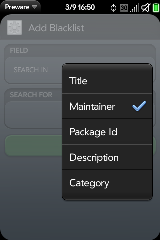
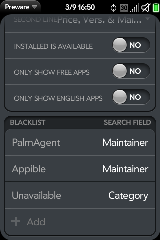
| La "liste d'interdiction (Blacklist)" de Preware est un outil utilisé pour cacher les paquets/paquetages (applications, patches (correctifs/améliorations), etc) que vous ne voulez pas voir, comme les applications d'ouvrages produit en masse ou les applications pour l'immobilier. Cet outil peut aussi être utilisé pour cacher les paquets/paquetages non disponibles, tels que les patchs qui ne sont pas compatibles avec votre version actuelle de webOS. Allez dans les Préférences dans Preware et descendez par défilement jusqu'à la section liste d'interdiction (Blacklist). Vous pouvez ajouter tout ce que vous souhaitez comme filtres pour personnaliser votre utilisation de Preware. Pour masquer/cacher toutes les applications concernant un responsable/editeur de logiciels en particulier, puis choisissez un filtre "Maintainer(Responsable)" avec le responsable du paquet dans le champ de recherche. Pour cacher les paquets non disponibles, choisissez un "Category(catégorie)", avec "Unavailable"(non disponible)" dans le champ de recherche. |
Notes d'exploitation
Limitations
Aucune limitation connue.
Bogues (bugs) connus
- Lorsque vous sélectionnez un patch avec des dépendances, si vous voyez ces dépendances alors installez les, lorsque Preware vous renvoit à l'écran d'origine du patch, il y aura toujours le bouton 'installer (install)' qui s'affiche même s'il a été installé avec succès. Un glissement vers l'arrière dans la zone des gestes du Pre vous montrera l'état correct.
- Le bouton "Maj tout (mettre à jour)" (Update All) peut prêter à confusion s'il y des patches avec des dépendances complexes. Ceci sera corrigé dans une future version.
- La fonctionnalité Mises à jour du lanceur d'applications Palm normal, peut exiger que des mises à jour d'applications sont nécessaires, et puis quand l'utilisateur clique sur "Afficher les mises à jour", ce dernier lui indique les applications installées du Palm App Catalog, il n'y en a pas à afficher qui nécessitent une mise à jour. Ce n'est pas ce qui a été prévu. En effet c'est parce qu'une application qui était précédemment uniquement dans Preware a désormais migré vers le Palm App Catalog. Ne vous inquiétez pas, vos applications sont à jour (à l'exception possible de l'une d'entre elles qui serait en conflit.) Ce n'est pas un bug dans Preware en soi, mais un conflit de version d'application parce que l'application est à la fois dans le Palm App Catalog et aussi dans le Homebrew. Notez que vous n'avez pas besoin de retirer Preware pour installer les applications à partir du catalogue officiel, mais simplement désactiver les flux dans Preware puis lancer l'option du menu "Mettre à jour les flux" pour actualiser la liste, ensuite il devrait s'installer correctement à partir du catalogue d'applications officielles.
Liste des modifications entre versions
La liste en anglais des modifications entre les différentes versions de Preware est disponible sur cette page web.
Dépôts des codes sources
Preware et le service de gestion des paquetages (Package Manager Service) sont hébergés dans les parties applications/preware et services/ipkservice du dépôt GIT à http://git.webos-internals.org/
Pour avoir la permission de faire des écritures/modifications (commit) et parfois lecture sur un projet open source, contactez rwhitby sur le canal IRC #webos-internals ou par courriel support@webos-internals.org.